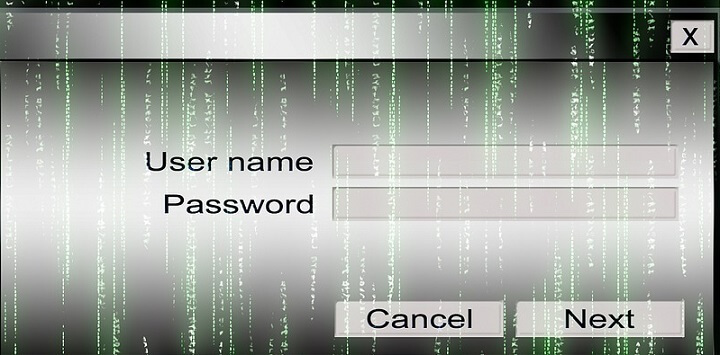
Это программное обеспечение будет поддерживать ваши драйверы в рабочем состоянии, тем самым защищая вас от распространенных компьютерных ошибок и сбоев оборудования. Проверьте все свои драйверы сейчас за 3 простых шага:
- Скачать DriverFix (проверенный файл загрузки).
- Нажмите Начать сканирование найти все проблемные драйверы.
- Нажмите Обновите драйверы чтобы получить новые версии и избежать сбоев в работе системы.
- DriverFix был загружен 0 читатели в этом месяце.
Здесь, в WindowsReport, мы делимся множеством полезных Советы и рекомендации по Windows 10 и Windows 8.1 чтобы вы могли больше узнать о новой версии и понять, почему она намного лучше предыдущей. Сегодня мы поговорим о вариантах входа в Windows 8.1 и Windows 10.
Тем из вас, кто плохо знаком с Windows 10 или Windows 8.1, вы, вероятно, задаетесь вопросом о многих функциях и настройках, и все должно казаться таким неизвестным и странным. Но, на самом деле, все сделать намного проще, чем раньше, и вам просто нужно знать правильный шаги, которые необходимо выполнить, чтобы решить ваши проблемы или лучше узнать используемую вами операционную систему. Ниже мы быстро объясним, как можно изменить параметры входа и что именно означает каждый вариант.
- ЧИТАЙТЕ ТАКЖЕ: Полное исправление: невозможно войти в учетную запись Xbox в Windows 10
Как изменить настройки входа в Windows 10
Это руководство применимо к Windows 8.1. Если вы используете Windows 10, прокрутите вниз до раздела руководства, где мы покажем вам, как изменить параметры входа для этой версии ОС.
1. Откройте окно поиска, проведя по музе в правый верхний угол или нажав клавишу с логотипом Windows + W или клавишу с логотипом + Q. После этого введите ‘Настройки ПК' там.
2. Теперь в настройках ПК вам нужно будет выбрать ‘учетные записи‘Подменю.
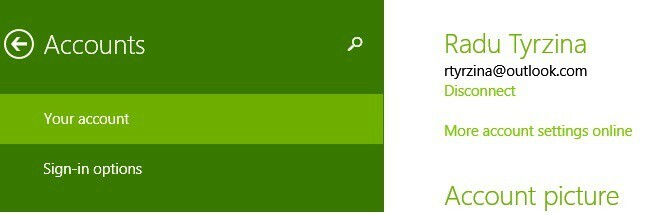
3. Теперь в разделе «Аккаунты» можно выбрать «Параметры входа».
4. Теперь вы можете выбрать, какой вариант входа вы хотите включить для своей учетной записи Windows 8.1: пароль, графический пароль, PIN-код или политику паролей.
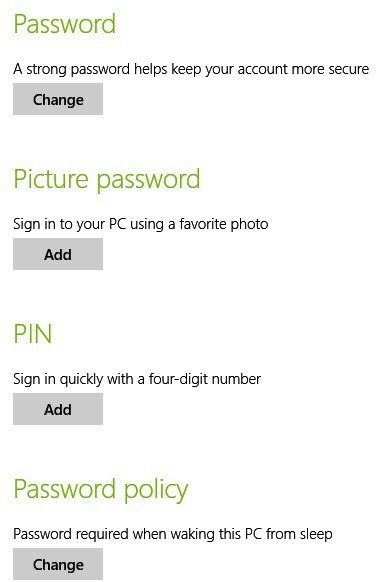
Самым «интересным» вариантом из них, вероятно, является графический пароль, поскольку он позволяет защитить сенсорное устройство с Windows 10, 8.1, активировав жесты, которые известны только вам.

Как изменить настройки входа в Windows 10
В Windows 10 пользовательский интерфейс настроек немного отличается, но действия, которые необходимо выполнить, в основном те же.
- Выберите «Настройки»> «Учетная запись»> «Параметры входа».
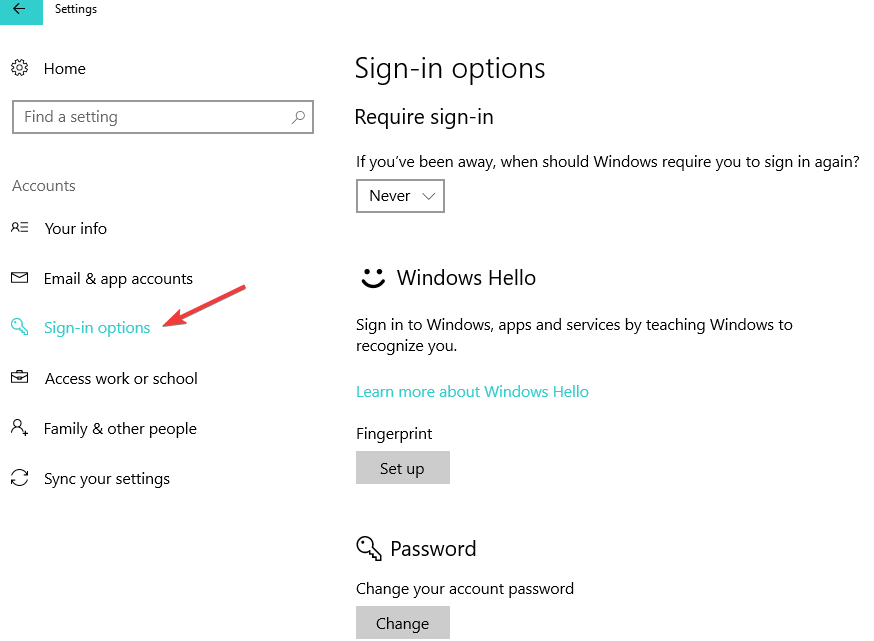
- Вы увидите ряд вариантов входа, которые можно изменить. Например, вы можете включить опцию «Требовать входа», чтобы Windows 10 требовала повторного входа в систему, если вас не было. Вы также можете изменить пароль, отпечаток пальца, PIN-код и настройки пароля с изображением.
Я надеюсь, что теперь вы можете легко освоить параметры входа на сенсорное устройство с Windows 10, Windows 8.1 и настольное устройство и тем самым повысили безопасность своей системы.
СВЯЗАННЫЕ ИСТОРИИ, ЧТО НУЖНО ПРОВЕРИТЬ:
- Исправлено: проблемы с автоматическим входом в Skype в Windows 10.
- Не можете войти на свое устройство в Windows? Вот как это исправить
- Ошибка Windows 10 "Не удается войти в ваш аккаунт"


![Установите Windows Terminal в Windows 10 [БЫСТРО И ЛЕГКО]](/f/8efd61b9268eefe39fc2b23f183aadcf.jpg?width=300&height=460)